アクセス解析ツールとは、サイトを訪問してくれるユーザーが1日に何人いるとか、訪問者の傾向、行動、滞在時間、検索キーワードなどやどのページが人気でページごとのアクセス数の比較などができるものもあります。
サイトを運営するにあたりこれらの分析をすることで訪問者の傾向を掴んだり、運営の改善点を掴んだり、今後のサイト運営に生かしていけると思います。このツールはGoogleが無料で提供している為どなたでも気軽に導入することが出来ます。
さすがにGoogleのツールだけあって詳細な分析ができるのですが、外国のツールであり日本人としてはちょっと分かりずらいインターフェースのようにも感じます。多少の知識と慣れが必要に思います。私のレベルが低すぎるのも要因ですが(笑)
使い方さえ覚えてしまえば強力な解析ツールですのでとても便利なツールになりますし、しかも無料で使用できるので重宝すると思います。
- Googleアナリティクス(Analytics)に登録する:Googleが提供するアクセス解析ツールのGoogleアナリティクスを導入してみました。
- トラッキングコードを取得する:Googleアナリティクス(Analytics)のトラッキングコードをサイト(ホームページやブログ)に挿入する。
Googleアナリティクス(Analytics)を登録しただけではサイト(ホームページやブログ)から情報データを取得することができず機能しません。情報データを取得するためにはGoogleアナリティクス(Analytics)のトラッキングコードを取得してホームページやブログに挿入する必要があります。
【トラッキングコードを取得する】
- Googleアナリティクス(Analytics)をブラウザで開き、「管理」をクリックします。
- 「トラッキング情報」をクリックします。
- 「トラッキングコード」をクリックします。
- 「グローバルサイトタグ」の欄に「トラッキングコード」が表示されるのでこのコードをメモ帳などテキストエディタにコピー・貼り付けして保存します。
- 上記で保存したコードをコピーしてサイト(ホームページやブログ)の<head>~</head>の間に挿入すれば完了です。私は色々なサイトを参考にして</head>の直前にトラッキングコードを挿入しました。
ブロガーBloggerで、上記のコードを貼り付ける場所
- ブラウザでブロガーBloggerのダッシュボードを表示します。
ダッシュボード
「テーマ」をクリックすると現在ブログで使用しているテーマが表示されるので「カスタマイズ」の横にある三角形が下を向いているような形をクリックします。 - メニューから「HTMLを編集」を選択しクリックします。
- 「HTML編集ビュー」になりますので<head>~</head>の部分を探します。沢山のコードの中から目的のコードを探すのは大変なのですが私は地道に探しました。
本当は検索する方法があるのですが、私のパソコン環境で実行するとなぜか検索できませんでした。でもこのやり方は確実です(笑)。


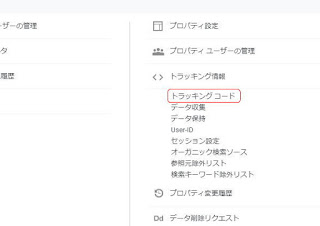







0 件のコメント:
コメントを投稿